2019 MAZDA MODEL CX-5 radio
[x] Cancel search: radioPage 502 of 855
![MAZDA MODEL CX-5 2019 Ägarmanual (in Swedish) 9.Meddelande: ”Deleting XXXXX...”
(Tar bort XXXXX...) (t.ex. enhet B...)
(Namn på registrerad enhet). Is this
correct?” (Stämmer detta?)
10. Säg: [Pip!] ”Yes” (Ja)
11. Meddelande: ”D MAZDA MODEL CX-5 2019 Ägarmanual (in Swedish) 9.Meddelande: ”Deleting XXXXX...”
(Tar bort XXXXX...) (t.ex. enhet B...)
(Namn på registrerad enhet). Is this
correct?” (Stämmer detta?)
10. Säg: [Pip!] ”Yes” (Ja)
11. Meddelande: ”D](/manual-img/28/13771/w960_13771-501.png)
9.Meddelande: ”Deleting XXXXX...”
(Tar bort XXXXX...) (t.ex. enhet B...)
(Namn på registrerad enhet). Is this
correct?” (Stämmer detta?)
10. Säg: [Pip!] ”Yes” (Ja)
11. Meddelande: ”Deleted”(Raderad)
Redigera registrerade enheter
(Bluetooth
®-handsfree)
1. Tryck kort på knappen Lyft luren eller
Ta l a .
2. Säg: [Pip!] ”Setup” (Inställning)
3. Meddelande: ”Select one of the
following: Pairing options,
confirmation prompts, language,
password, select phone or select music
player.” (Välj en av följande:
Hopparning, bekräftelse, språk,
lösenord, välj telefon eller välj
musikspelare.)
4. Säg: [Pip!] ”Pairing options”
(Hopparning)
5. Meddelande: ”Select one of the
following: Pair, edit, delete, list, or set
pin code.” (Välj ett av följande: para
ihop, redigera, ta bort, lista eller ange
PIN-kod)
6. Säg: [Pip!] ”Edit” (Redigera)
7. Meddelande: ”Please say the name of
the device you woul d like to edit.”
(Säg namnet på den enhet som du vill
redigera.) Available devices are
XXXXX...(Tillgängliga enheter är
XXXXX...) (Ex. device A), XXXXX...
(t.ex. enhet A) XX XXX... (Ex. device
B), XXXXX...(t.ex. enhet B)
XXXXX... (t.ex. enhet C). Which
device please?” (Vilken enhet)
8. Säg: [Pip!] ”X” (Säg numret för den
enhet som ska redigeras.)
9. Meddelande: ”New name please”
(Nytt namn, tack)
10. Säg: [Pip!] ”XXXXX... (t.ex. device
C)” (Säg ett ”enhetsnamn”, det namn
du tilldelat enheten.)
11. Meddelande: ”XXXXX... (t.ex. enhet
C) (enhetsnamn), is this correct?”
(XXXXX ..., stämmer detta?)
12. Säg: [Pip!] ”Yes” (Ja)
13. Meddelande: ”New name saved.”
(Nytt namn sparat)
Förberedelser för Bluetooth® audio
Inställning av Bluetooth®-ljudenhet
Med Bluetooth® audio kan du ändra, ta
bort och visa information om hopparade
enheter.
1. Läget ändras på följande sätt varje gång som du trycker på menyknappen
(
). Välj ”BT SETUP”.
Utan Radio Data System (RDS)
*
*
Funktioner i kupén
Ljudinställning [typ A (utan pekskärm)]
5-40
CX-5_8HD5-EE-18K-SV_Edition1 2019-2-15 12:26:11
Page 503 of 855

Med Radio Data System (RDS)
* *
*
*
* Indikeringen ändras beroende på
vilket läge som väljs.
2. Vrid på ljudreglaget och välj önskat läge.
Display Läge Funktion
PA I R
DEVICE Hopparnings‐
läge Hopparning av
Bluetooth
®-ljudenhet
LINK
CHANGE Läge för att
ändra länk Ändra länk till
Bluetooth
®-ljudenhet
PA I R
DELETE Läge för bort‐
tagning av
hopparning Ta bort länk till
Bluetooth
®-ljudenhet
DEVICE
INFO Läge för vis‐
ning av en‐
hetsinforma‐
tion Visar information om
bilens Bluetooth
®-en‐
het
3. Tryck på ljudreglaget för att visa läge.
Hopparning av
Bluetooth
®-ljudenhet
(Bluetooth
®-ljud)
Alla Bluetooth®-ljudenheter måste paras
ihop med bilens Bluetooth
®-enhet innan
det går att lyssna till dem via bilens
högtalare.
Maximalt sju enheter, inklusive
Bluetooth
®-audioenheter och
handsfree-mobiltelefoner, kan paras ihop i
en bil.
OBS
Om en Bluetooth®-enhet redan har
parats ihop i bilen, t.ex. en
handsfree-mobiltelefon, behöver den
inte paras ihop på nytt om den används
som en Bluetooth
®-ljudenhet. På samma
sätt behöver den inte paras ihop som en
handsfree-mobiltelefon igen om den
redan har parats ihop som en
Bluetooth
®-ljudenhet.
Enheten kan även registreras med hjälp
av röstkommandon.
Funktioner i kupén
Ljudinställning [typ A (utan pekskärm)]
5-41
CX-5_8HD5-EE-18K-SV_Edition1 2019-2-15 12:26:11
Page 528 of 855
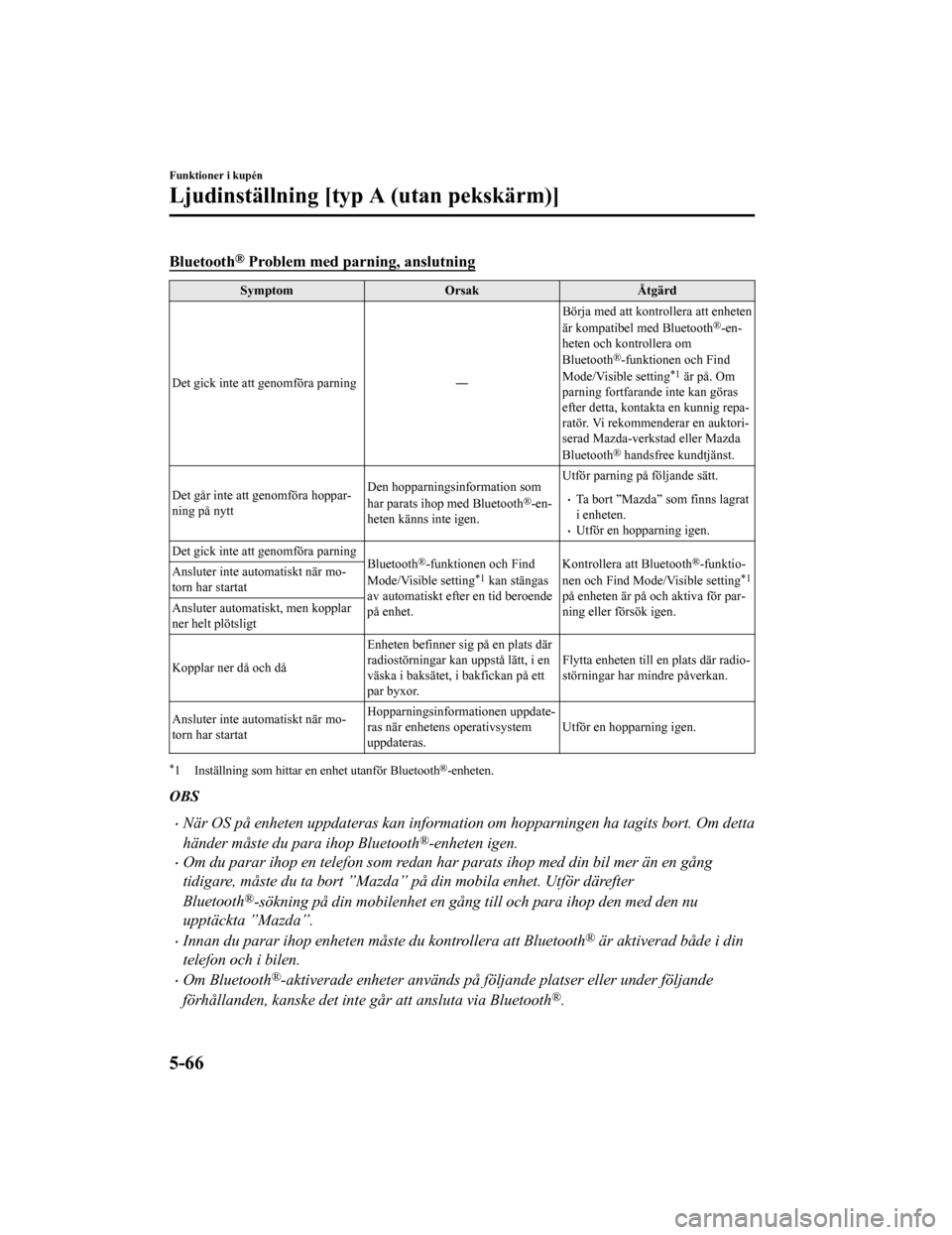
Bluetooth® Problem med parning, anslutning
SymptomOrsakÅtgärd
Det gick inte att genomföra parning ―Börja med att kontrollera att enheten
är kompatibel med Bluetooth
®-en‐
heten och kontrollera om
Bluetooth
®-funktionen och Find
Mode/Visible setting*1 är på. Om
parning fortfarande inte kan göras
efter detta, kontakta en kunnig repa‐
ratör. Vi rekommenderar en auktori‐
serad Mazda-verkstad eller Mazda
Bluetooth
® handsfree kundtjänst.
Det går inte att genomföra hoppar‐
ning på nytt Den hopparningsinformation som
har parats ihop med Bluetooth
®-en‐
heten känns inte igen. Utför parning på följande sätt.Ta bort ”Mazda” som finns lagrat
i enheten.
Utför en hopparning igen.
Det gick inte att genomföra parning Bluetooth
®-funktionen och Find
Mode/Visible setting*1 kan stängas
av automatiskt efter en tid beroende
på enhet. Kontrollera att Bluetooth
®-funktio‐
nen och Find Mode/Visible setting*1
på enheten är på och aktiva för par‐
ning eller försök igen.
Ansluter inte automatiskt när mo‐
torn har startat
Ansluter automatiskt, men kopplar
ner helt plötsligt
Kopplar ner då och då
Enheten befinner sig på en plats där
radiostörningar kan uppstå lätt, i en
väska i baksätet, i bakfickan på ett
par byxor.Flytta enheten till en plats där radio‐
störningar har mindre påverkan.
Ansluter inte automatiskt när mo‐
torn har startat Hopparningsinformationen uppdate‐
ras när enhetens operativsystem
uppdateras.
Utför en hopparning igen.
*1 Inställning som hittar en enhet utanför Bluetooth®-enheten.
OBS
När OS på enheten uppdateras kan information om hopparningen ha tagits bort. Om detta
händer måste du para ihop Bluetooth
®-enheten igen.
Om du parar ihop en telefon som redan har parats ihop med din bil mer än en gång
tidigare, måste du ta bort ”Mazda” på din mobila enhet. Utför därefter
Bluetooth
®-sökning på din mobilenhet en gång till och para ihop den med den nu
upptäckta ”Mazda”.
Innan du parar ihop enheten måste du kontrollera att Bluetooth® är aktiverad både i din
telefon och i bilen.
Om Bluetooth®-aktiverade enheter används på följande platser eller under följande
förhållanden, kanske det inte går att ansluta via Bluetooth
®.
Funktioner i kupén
Ljudinställning [typ A (utan pekskärm)]
5-66
CX-5_8HD5-EE-18K-SV_Edition1 2019-2-15 12:26:11
Page 532 of 855

Knappar kring HMI multicommander
Följande saker kan utföras genom att trycka på knapparna runt HMI multicommander.
: Visar hemskärmen.
: Visar ljudskärmen.
: Visar navigationsskärmen (enda st bilar med navigationssystem). Se separat
bruksanvisning för bilar utrustade med navigationssystem. Om SD -kortet för
navigationssystemet inte har satts i visas kompassen som visar vilken riktning som fordonet
rör sig i.
: Visar favoritskärmen. Håll knappen intryckt för att spara ön skade objekt i Favoriter.
(Radio, telefonbok och destination för navigationssystemet kan programmeras.)
: Återgår till föregående skärm.
Hantering av HMI multicommander
(Val av ikoner på skärmen)
1. Vicka eller vrid på HMI multico mmander för att flytta markören till önskad ikon.
2. Tryck på HMI multicommander för att välja ikonen.
OBS
För vissa funktioner kan du hålla HMI multicommander intryckt under en längre tid.
Funktioner i kupén
Ljudinställning [typ B (pekskärm)]
5-70
CX-5_8HD5-EE-18K-SV_Edition1 2019-2-15 12:26:11
Page 535 of 855

Hemskärm
Kommunikation
IkonFunktion
Applikationer
Information som medelbränsleekonomi, service och varningar kan kontrolleras.
Beroende på utrustningsgrad och specifikation kan skärmen visas olika.
Ljud
Manövrerar audio som radio och CD. Den audiokälla som senast an vändes visas. En au‐
diokälla som inte kan användas för tillfället hoppas över och tidigare audiokälla visas.
Om du vill ändra ljudkä llan ska du välja ikonen
som visas i den nedre delen av dis‐
playen.
Kommunikation
Bluetooth®-relaterade funktioner är tillgängliga.
Navigation
Navigationsskärmen visas (b ilar med navigationssystem).
Om SD-kortet för navigationssyst emet inte har satts i visas kompassen som visar vilken
riktning som fordonet rör sig i.
Kompassen visar eventu ellt inte korrekt riktning om bilen står stilla eller körs i låg hastig‐
het.
Inställningar
Allmän inställningsmeny (t. ex. display, ljud, Bluetooth® och språk).
Beroende på utrustningsgrad och specifikation kan skärmen visas olika.
Funktioner i kupén
Ljudinställning [typ B (pekskärm)]
5-73
CX-5_8HD5-EE-18K-SV_Edition1 2019-2-15 12:26:11
Page 538 of 855

Användning av radio
Radio PÅ
Välj ikonen på hemskärmen när du vill visa ljudskärmen. När du väljer önskad radio,
visas följande ikoner i den nedre delen av mittdisplayen.
AM/FM-radio
Ikon Funktion
Visar ljudskärmen. Används för att växla till en annan audiokälla.
Visar listan över RDS-radiostationer som kan tas emot (endast F M).*1
Visar stationslistan.*2
Välj Uppdatera stationslista när du vill visa frekvenserna för upp till 10 radiostationer i listan
med automatiska förinställningar.
Välj önskad frekvens.
Visar listan Favoriter. Håll knapp en intryckt för att spara den station som hittats.
Du kan söka efter mottagningsbara radiostationer.
Skanningen stannar upp vid varje kanal i cirka 5 sekunder.
Välj igen för att fortsätta lyssna på radiostationen.
Du kan ändra radio frekvensen manuellt.
Vrid på HMI multicommander, dra p å skärmen, eller peka på radiofrekvensen.
Tryck på
eller för att ändra radiofrekvensen ett steg i taget.
Om
eller hålls tryckt under en längre tid kommer radiofrekvensen att än dras kontinu‐
erligt. Den stoppar när du tar bort fingret från ikonen eller h anden från multifunktionsvre‐
det.
Slår på och stänger av TA-läget.*1
Automatiskt val av radiostation.
Om tryckningen sker under en län gre tid kommer radiofrekvensen att ändras kontinuerligt.
Den stoppar när du tar bort fing ret från ikonen eller handen från multifunktionsvredet.
Visar FM-inställningsskärmen (endast FM).*1
På/av för alternativa frekvenser och stationslåsning kan utföra s.
Visar ljudinställningarna för att justera kvalitetsnivån på aud io.
Se Volym/Display/Ljudkontroller på sidan 5-74.
*1 Med Radio Data System (RDS)*2 Visas inte när du lyssnar på FM -radio i fordon med RDS (Radio Data System).
Funktioner i kupén
Ljudinställning [typ B (pekskärm)]
5-76
CX-5_8HD5-EE-18K-SV_Edition1 2019-2-15 12:26:11
Page 539 of 855

OBS
(Med Radio Data System (RDS))
När ikonen
eller väljs medan FM är
valt kommer varje program att väljas.
Radiofavoriter
Valda stationer kan registreras för att de
ska vara lättare att komma åt. Upp till 50
stationer kan registreras. Listan Favoriter
är gemensam för AM, FM och DAB
*.
Registrera i Favoriter
Håll ikonen
intryckt när du vill
registrera den aktuella stationen.
Registreringen kan även utföras på
följande sätt.
1. Välj ikonen
så att listan Favoriter
visas.
2. Välj
Lägga till/redigera radiofavoriter.
3. Välj Lägg till
4. Stationen läggs till längst ned i listan Favoriter.
OBS
Om batteriet kopplas ur kommer listan
Favoriter inte att raderas.
Välja radiostation från Favoriter
1. Välj ikonen
så att listan Favoriter
visas.
2. Välj radiofrekvensen när du vill lyssna på radiostationen.
Ta bort från Favoriter
1. Välj ikonen
så att listan Favoriter
visas.
2. Välj
Lägga till/redigera radiofavoriter.
3. Välj
Ta bort.
4. Välj radiofrekvensen som du vill
radera.
5. Välj
Ta bort.
Ändra ordningen i listan Favoriter
1. Välj ikonen
så att listan Favoriter
visas.
2. Välj
Lägga till/redigera radiofavoriter.
3. Välj Flytta.
4. Välj en radiofrekvens. Den valda radiostationen kan flyttas.
5. Dra radiostationen på skärmen eller flytta den med multifunktionsvredet
och välj sedan
OK.
Radiodatasystem (RDS)*
Alternativ frekvens (AF)
AF-funktionen fungerar för FM-kanaler.
Sätt på AF-läge. Om radiomottagningen
från stationen försvagas växlar systemet
automatiskt till en alternativ station.
Om du vill fortsätta lyssna på ett
regionalprogram aktiverar du REG-läget.
AF/REG växlar på eller av
Välj ikonen
i FM-läge för a tt växla till
inställningsskärmen för FM. Växling av
AF/REG på eller av kan göras enligt
följande:
(AF-läge på/av)
Välj På/Av på FM-inställningsskärmen.
(REG-läge på/av)
Välj På/Av när AF-läget är på.
Trafikinformation (TA)
Välj
under FM/AM-mottagning för att
växla till TA-läge.
Om en TA-sändning tas emot i TA-läge,
kommer TA-sändningen att komma in
medan andra funktioner används (FM,
CD, USB, AUX, BT-audio, Aha™ radio,
eller Stitcher™ radio) och ”Traffic
Announcement” visas.
Funktioner i kupén
Ljudinställning [typ B (pekskärm)]
*Vissa modeller.5-77
CX-5_8HD5-EE-18K-SV_Edition1 2019-2-15 12:26:11
Page 540 of 855

Om ett TA tas emot på ljudskärmen visas
Avbryt på skärmen. Välj Avbryt om du vill
avbryta mottagningen av TA och återgå till
standby för TA-mottagning. Om ett
TA-meddelande tas emot på en annan
skärm än ljudskärmen kommer skärmarna
för val av
TA-av, Avbryt och Stäng att visas
på skärmen. Om Stäng väljs kommer
väljarskärmen att slockna när ett
TA-meddelande tas emot vid fortsatt
mottagning av TA.
Val från stationslista
Visar listan på mottagningsbara
RDS-radiostationer. Du kan lätt välja den
station som du vill lyssna på från listan.
Om det inte finns något stationsnamn
kommer frekvensen att visas. Dessutom
kan radiostationer som har programmerats
till en programtyp (PTY) (t.ex. Rock,
Nyheter etc.) visas separat efter kategori.
OBS
Det kan ta länge tid att visa stationslistan
beroende på mottagningsförhållanden.
1. Välj ikonen
när du vill öppna listan
över radiostationer.
2. Välj radiofrekvensen när du vill lyssna
på radiostationen.
(Välj Genre)
1. Välj
Genre på skärmen med
stationslistan när du vill visa skärmen
med genrelistan.
2. Välj genre för att ta fram listan på radiostationer i genre.
OBS
Endast en Genre kan väljas.
Funktioner i kupén
Ljudinställning [typ B (pekskärm)]
5-78
CX-5_8HD5-EE-18K-SV_Edition1 2019-2-15 12:26:11